内容介绍
谷歌浏览器防火墙怎么关闭?谷歌浏览器的安全性能非常不错,不少用户都很喜欢使用这款浏览器,我们在访问网页的时候,浏览器会将不安全的网页给屏蔽掉,不过这也导致了我们无法正常访问需要访问的网页,这个时候可以将谷歌浏览器的防火墙给关闭掉,那么具体该如何操作呢。接下来小编就给大家带来谷歌浏览器关闭防火墙操作流程,感兴趣的朋友千万不要错过了。

谷歌浏览器关闭防火墙操作流程
1、按快捷键“win+r”,在运行框输入“firewall.cpl”点击回车(如图所示)。
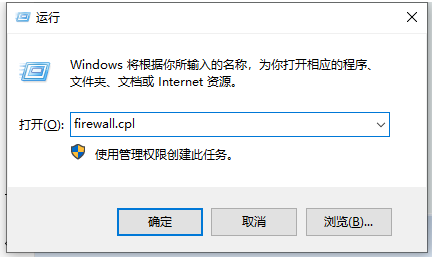
2、点击“允许程序或功能通过windows防火墙”(如图所示)。
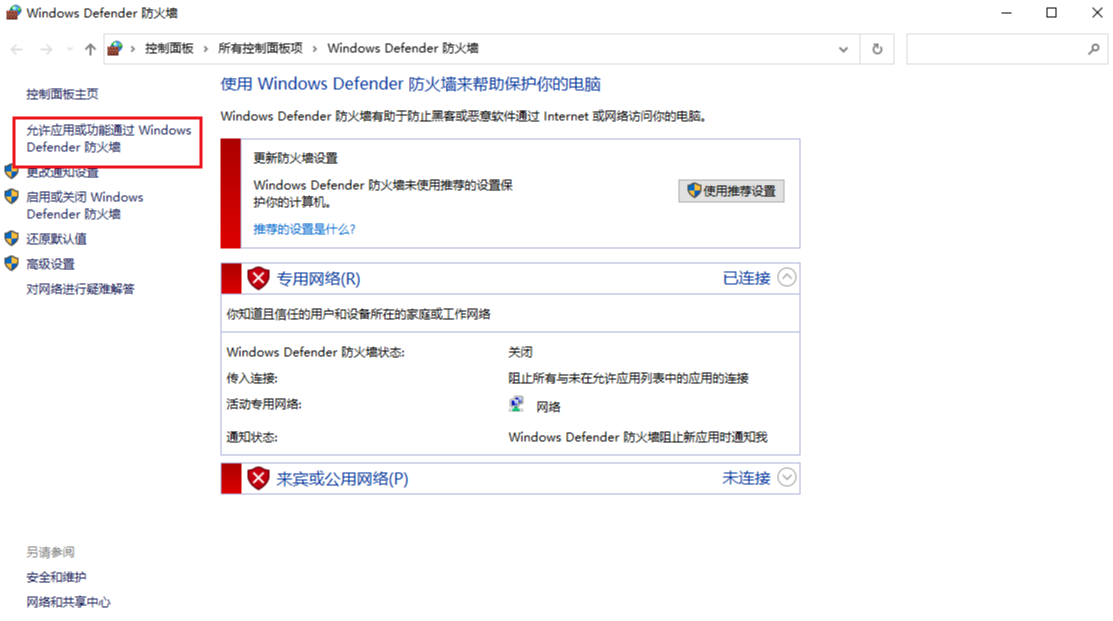
3、点击“更改设置”选项(如图所示)。
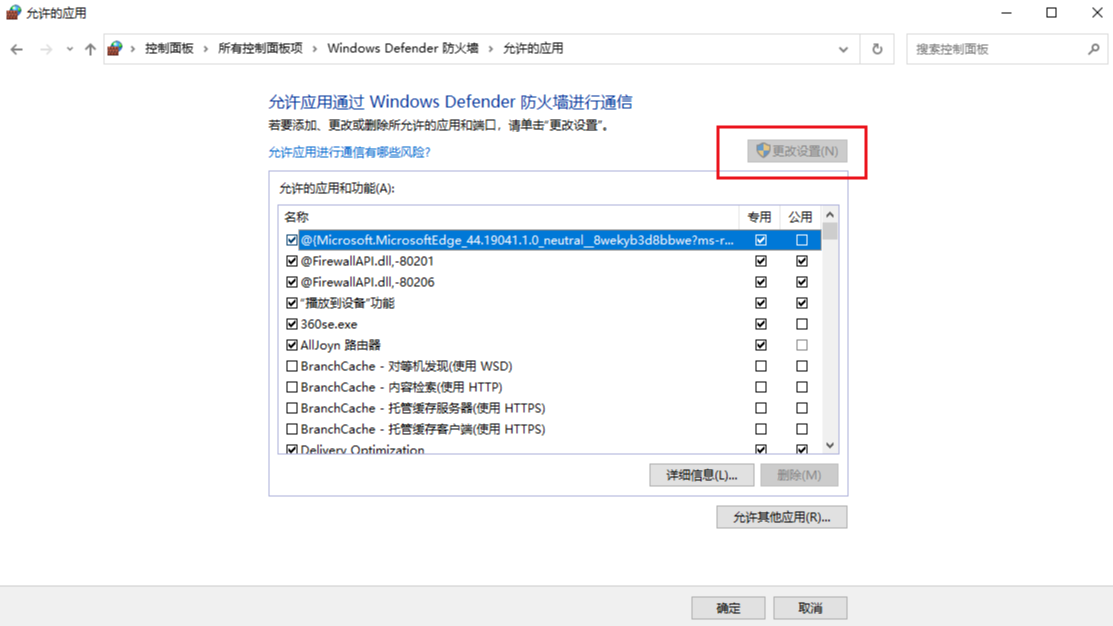
4、勾选“GoogleChrome”,也就是谷歌浏览器(如图所示)。
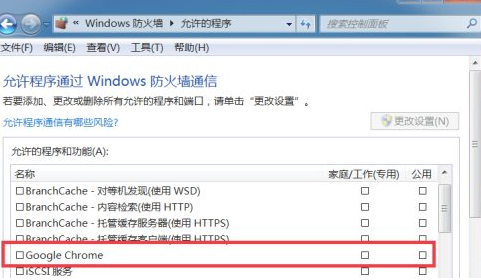
5、点击“确定”按钮即可解除谷歌浏览器的防火墙(如图所示)。
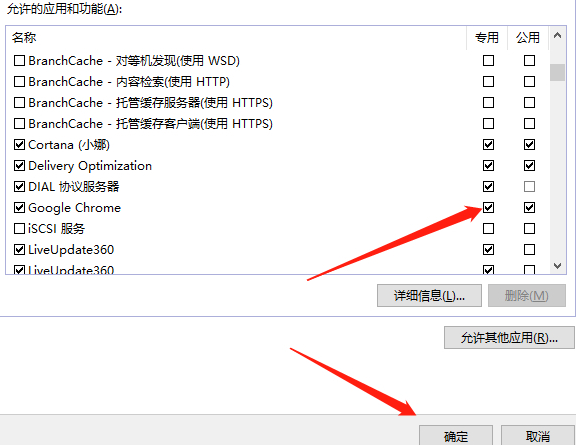
上述就是【谷歌浏览器防火墙怎么关闭?谷歌浏览器关闭防火墙操作流程】的所有内容啦,感谢大家的阅读,希望能够帮到大家。
继续阅读
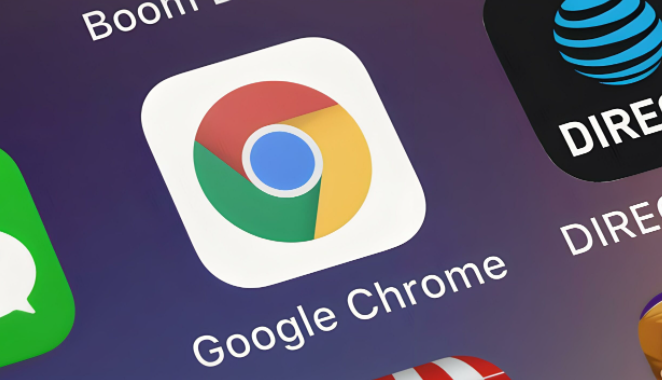
如果Chrome浏览器的内存占用过高,用户可以通过关闭不必要的标签页和扩展来优化内存使用。定期清理缓存和历史记录,也能有效减轻浏览器的内存负担,提升其运行效率。

分享一系列在Google Chrome中可采取的策略,如优化服务器响应头、减少中间环节等,来优化页面中的请求响应速度,提升用户与页面的交互体验。

提供了一些管理谷歌浏览器标签页插件的技巧,帮助用户更好地组织和使用标签页插件,提高浏览效率,避免混乱。
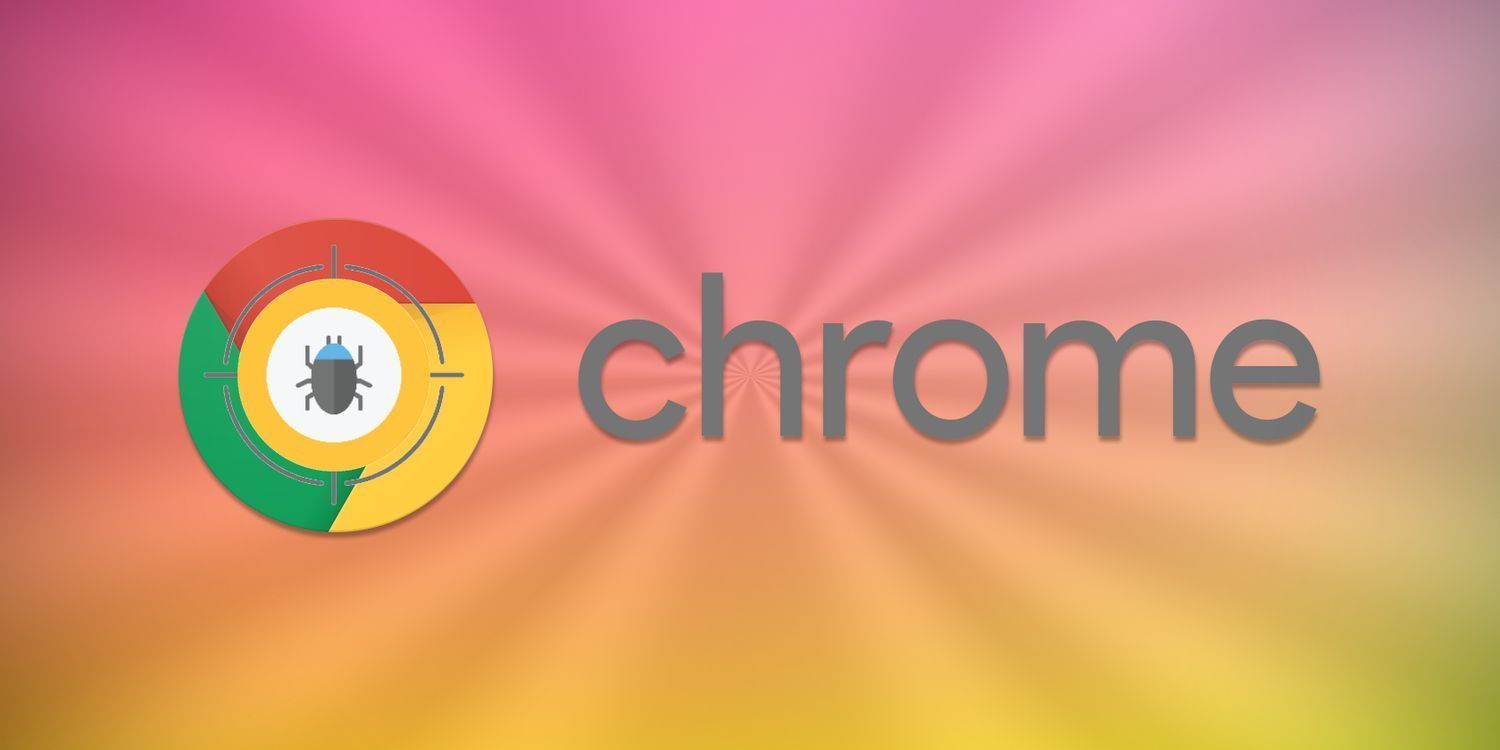
通过优化服务器响应时间、使用压缩和缓存机制,在Google Chrome中优化请求响应时间,提升网页加载速度。

加速Google Chrome中JS脚本加载时间,减少阻塞,提高网页性能,提升用户体验。

阐述通过Google Chrome浏览器恢复丢失网页内容的具体方法,避免数据丢失。










